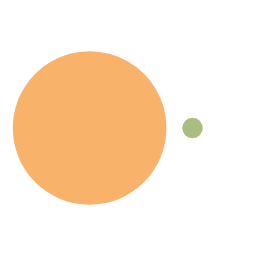VScode使用pyqt5
在VScode使用pyqt5
PyQt5所支持的python版本是从3.5开始的,因此安装的Python3版本必须大于3.5。
选择虚拟环境
- 通过cmd进入终端,
conda env list查看当前存在的虚拟环境,选择自己需要的虚拟环境,conda activate xxx进行激活。 - 安装组件:
pip install pyqt5-tools
vscode配置
- 安装pyqt integration插件,打开此插件设置,配置 Pyuic:Cmd 的路径为
envs\自己的虚拟环境\Scripts\pyuic5.exe。配置 Qtdesigner:Path 的路径为envs\自己的虚拟环境\Lib\site-packages\qt5_applications\Qt\bin\designer.exe
使用pyqt5
- 在vscode资源管理器右键,点击PYQT new form 出现 qtdesigner 界面,进行编辑。
- 或者在
envs\自己的虚拟环境\Lib\site-packages\qt5_applications\Qt\bin中打开designer.exe软件进行编辑。 - 在qt designer中绘制的界面可以转换成python,然后在主程序进行调用,也可以以动态ui的方式进行调用。有两种转换方式,可以在vscode中右键.ui文件,选择PYQT:Compile Form就自动转换成.py文件;也可以在ui文件所在位置cmd,终端输入
pyui5 -o 目标文件名.py 源文件名.ui如pyuic5 -o destination.py source.ui进行转换。
使用pyinstaller打包成exe文件
对于编写的程序可以以打包成exe的方式打包所需要的环境和依赖的库,也可以打包动态ui文件,以便在其他电脑方便使用,缺点是打包的文件比较大。
- 在需要的虚拟环境中安装库
pip install pyinstaller - 在主程序所在的目录下,cmd使用
pyinstaller xxx.py进行打包,需要激活相应的虚拟环境。 - 打包成单一exe文件
pyinstaller -F xxx.py;-F 即 –onefile - 默认打包成多个文件
pyinstaller xxx.py或pyinstaller -D xxx.py-D 即 –onedir - 执行exe时去除黑框
pyinstaller -W xxx.py或者pyinstaller xxx.py --noconsole只对windows有效。 - 给exe添加图标
pyinstaller -F -W xxx.py -i xx.ico需要ico格式,不能使用pnp等格式。
对于打包多文件打包成功后在程序目录下会出现build和dist两个文件夹,build文件夹可以删除,找到dist文件夹下xxx.exe文件双击运行,对于打包单文件,会出现一个xxx.exe文件,运行即可。
- 对于我的程序在打包时发现xgboost无法被打包进去,导致exe文件不能正常运行,需要找到电脑安装的xgboost库,将库粘贴复制到exe所在的文件里面。
本博客所有文章除特别声明外,均采用 CC BY-NC-SA 4.0 许可协议。转载请注明来自 鱼撞烟花!
评论